У цій серії статей я дам вам покрокову інструкцію про те, як налаштовувати Hub Transport сервери в NLB за допомогою технології WNLB. Ми також перевіримо настройки на предмет їх коректної роботи і подивимося, як відмовостійкість і компенсація навантаження працює для потоку вихідної пошти (повідомлень, що відправляються з Exchange організації).
Оточення, яке використовується в цій статті
Якщо ви хочете розгорнути і протестувати рішення, що описується в цій серії статей у власному оточенні (звичайно ж слід починати з лабораторного оточення), вам знадобитися наступне:
Замітка: Оскільки використовуваний в цій статті кластер NLB налаштований в режимі індивідуальної розсилки (unicast mode), вам потрібно встановити два мережевих адаптера (NIC), по одному на кожен сервер Hub Transport.
Створення імен (FQDN) для кластера NLB в DNS
Коли оточення створено і запущено, перше, що вам потрібно зробити, це створити запис A-record для імені кластера NLB в DNS. Для цього увійдіть на контролер домену в області Active Directory, потім відкрийте менеджера DNS, натиснувши меню Пуск> Виконати. в рядку вписуєте dnsmgmt.msc.
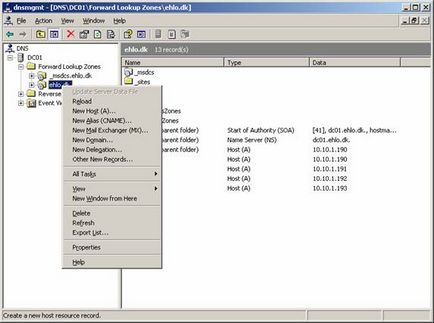
Малюнок 1.1: Створення DNS записи для імені кластера Windows NLB за допомогою менеджера DNS
Тепер натисніть Додати хост (рисунок 1.2) потім OK і Готово. Закрийте DNS менеджера.
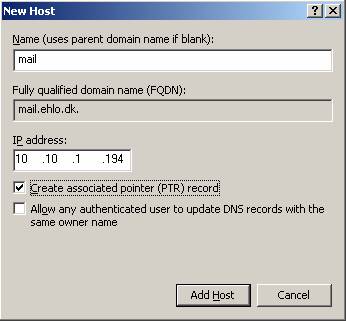
Налаштування мережевих параметрів для кожного вузла кластера NLB
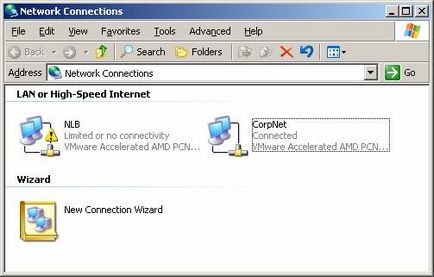
Малюнок 1.3: Призначення імені для мережевих підключень
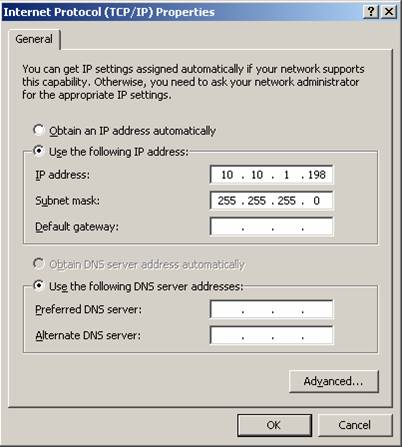
Малюнок 1.4: Налаштування TCP / IP параметрів для мережевого адаптера NLB
Активація балансування мережевого навантаження на першому сервері Hub Transport
Отже, прийшов час активувати NLB на першому сервері Hub Transport в нашому оточенні. Це можна зробити на сторінці властивостей мережевого адаптера, або використовуючи менеджера Network Load Balancing Manager. Я буду робити це за допомогою сторінки властивостей мережевого адаптера, а потім в наступному розділі додам другий сервер Hub Transport в кластер NLB. Отже, відкриваємо сторінку властивостей адаптера NLB LAN і відзначаємо Балансування мережевого навантаження. як показано на малюнку 1.5. Коли опція «Балансування мережевого навантаження» обрана, натискаємо кнопку Властивості.
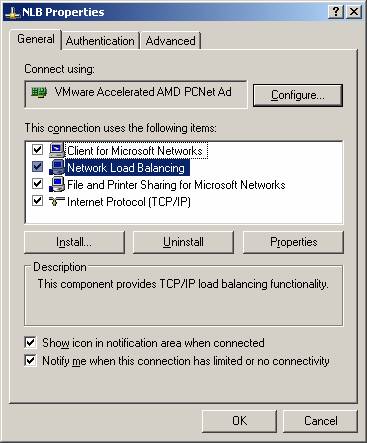
Малюнок 1.5: Активація балансування мережевого навантаження
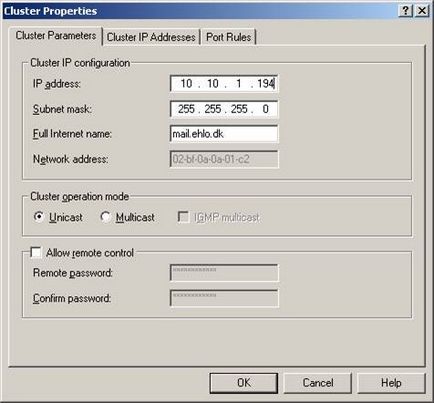
Малюнок 1.6: Налаштування параметрів кластера
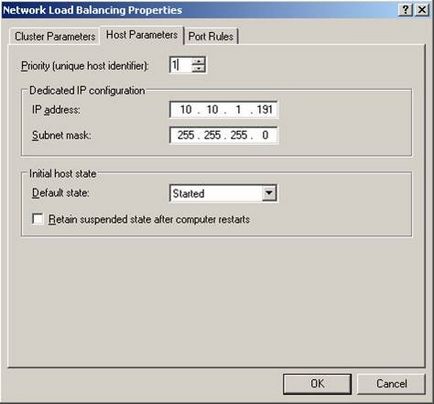
Малюнок 1.7: Налаштування параметрів хоста
Тиснемо по вкладці Правила порту. вибираємо правило порту за замовчуванням і тиснемо Видалити.
Тепер нам потрібно додати правило порту для кожного з портів, на які кластер NLB буде приймати клієнтські запити. Для цього тиснемо кнопку Додати. потім вводимо відповідний порт зі Списку портів (малюнок 1.8). Також дивимося, щоб для опції Спорідненість (Affinity) був встановлений параметр Один. Нарешті тиснемо OK. щоб додати правило порту.
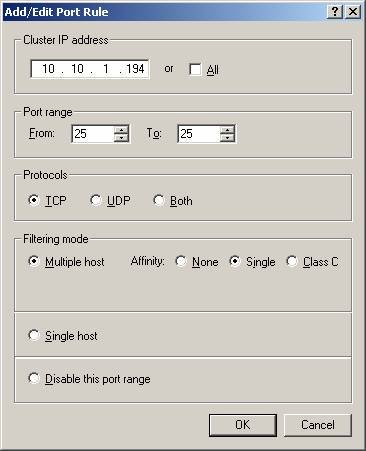
Малюнок 1.8: Налаштування правил порту для кластера NLB
Проробіть цю процедуру для кожного необхідного порту, щоб у вас вийшов список правил, подібний до того, що показаний на малюнку 1.9. в залежності від того, які служби клієнтського доступу ви хочете дозволити в своїй організації.
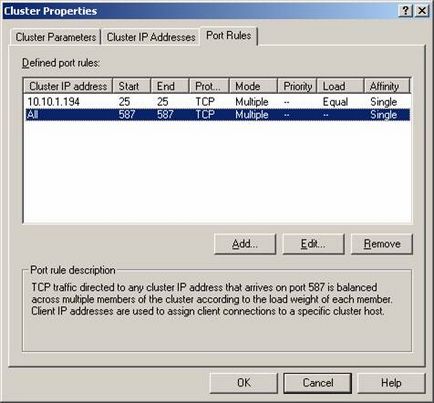
Малюнок 1.9: Список налаштованих правил порту
Тиснемо OK. ще раз OK в інформаційних вікнах, які з'являються (рисунок 1.10).
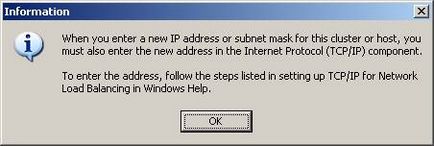
Малюнок 1.10: Інформаційне діалогове вікно
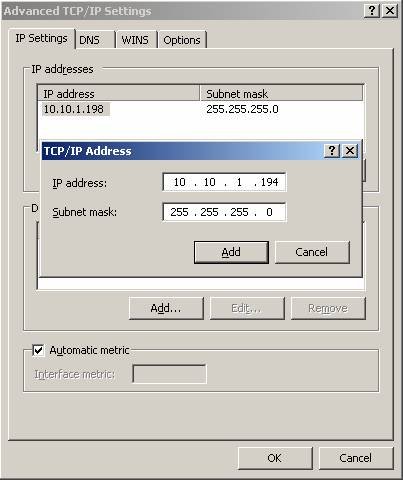
Нарешті тиснемо Додати. а потім OK. Тепер ми налаштували кластер Windows NLB з одним сервером, що входять до його складу.
Додавання другого сервера Hub Transport в кластер NLB
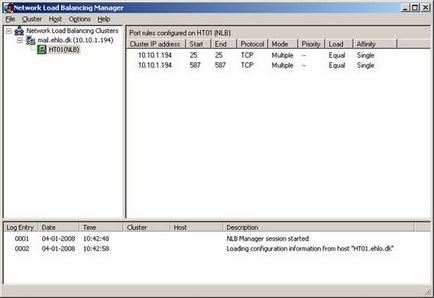
Малюнок 1.12: Менеджер балансування мережного навантаження
Щоб додати другий сервер в кластер NLB, в меню вибираємо Кластер. потім тиснемо Додати хост. У вікні вводимо ім'я другого сервера Hub Transport і натискаємо З'єднати (рисунок 1.13). Вибираємо відповідний кластер і тиснемо Закінчити.
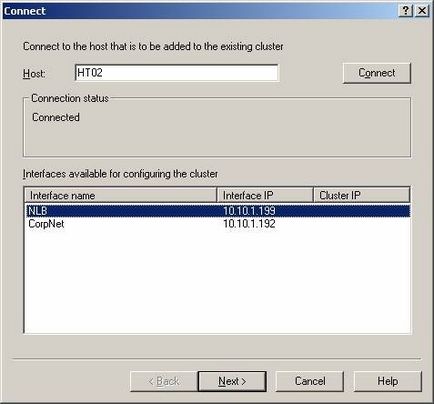
Малюнок 1.13: Додавання другого сервера Client Access в кластер NLB
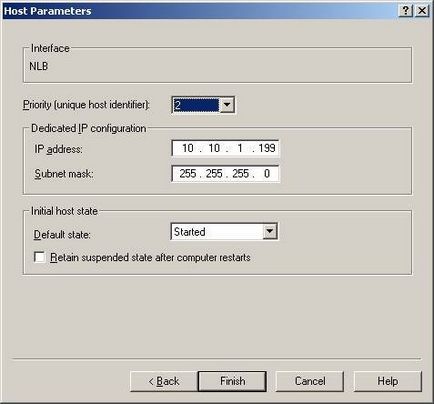
Малюнок 1.14: Налаштування параметрів хоста для другого сервера Hub Transport
Тепер трохи чекаємо, щоб сервер був доданий і налаштований відповідно (рисунок 1.15).
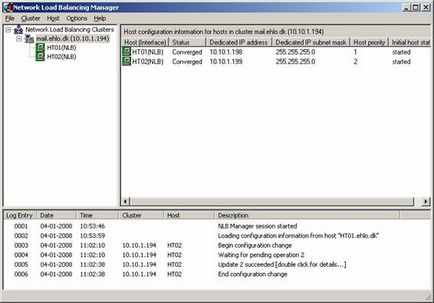
Малюнок 1.15: Другий сервер Hub Transport доданий в кластер NLB
Закриваємо менеджера Network Load Balancing Manager. Тепер ми збалансували навантаження серверів Hub Transport в нашому лабораторному оточенні, але у нас все ще залишилася пара моментів, які потрібно налаштувати.
Отже, закінчимо з цією частиною серії статей, очікуйте наступній частині найближчим часом. Всього найкращого!